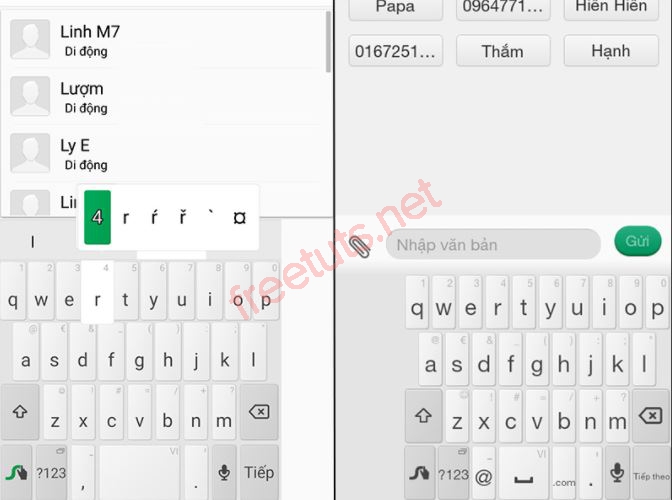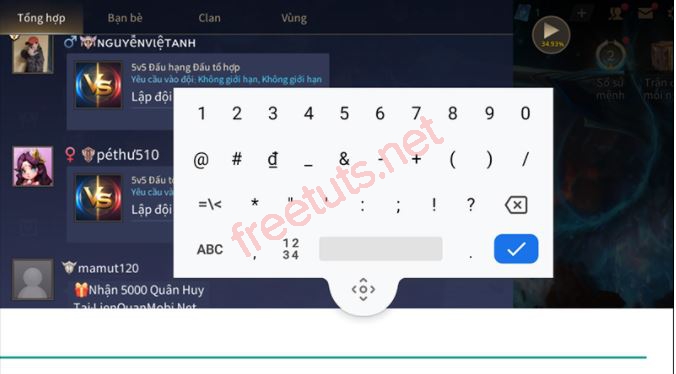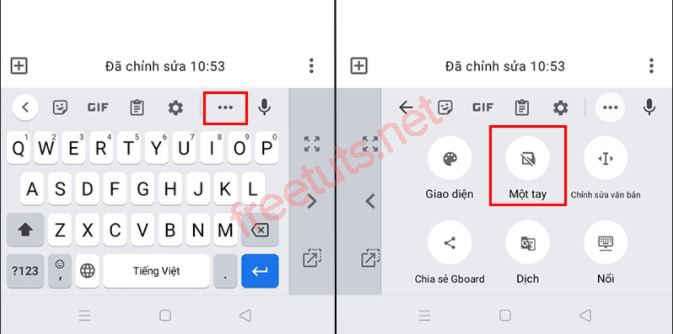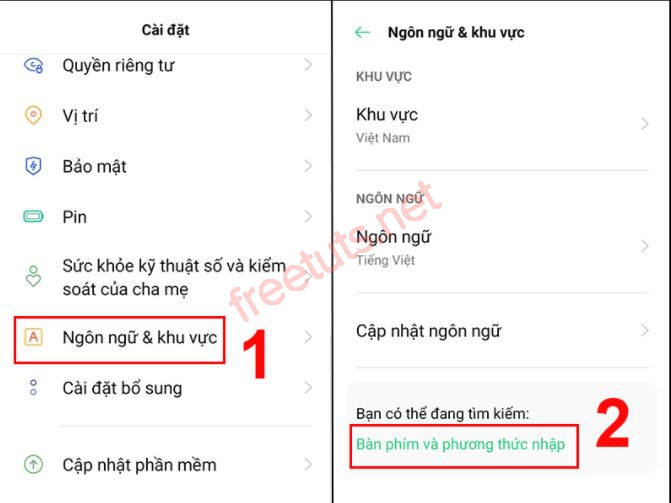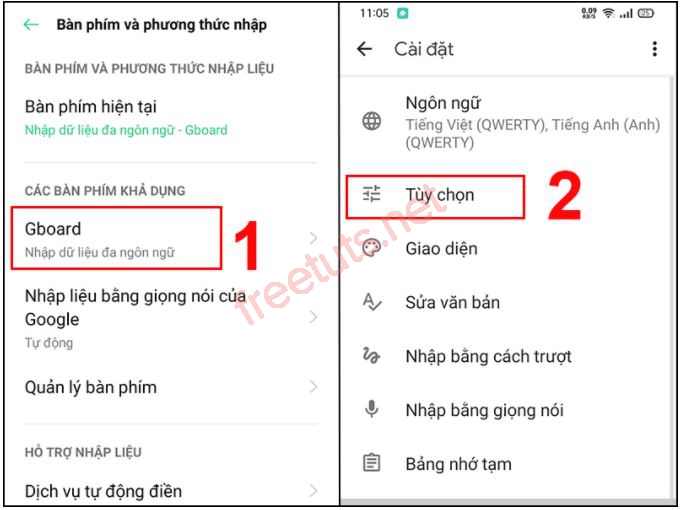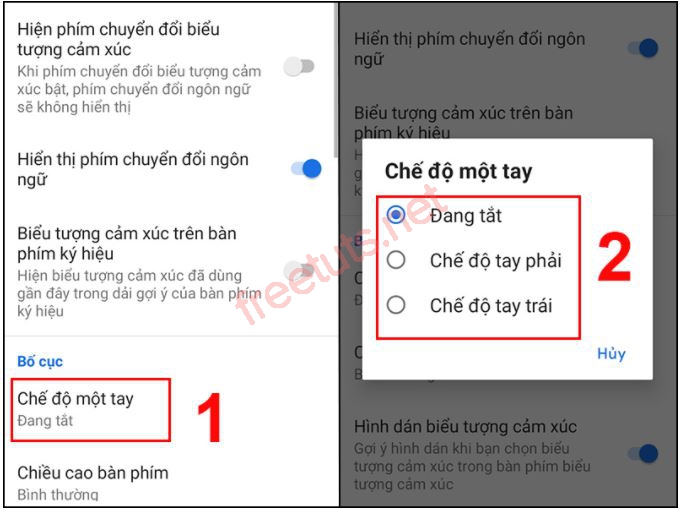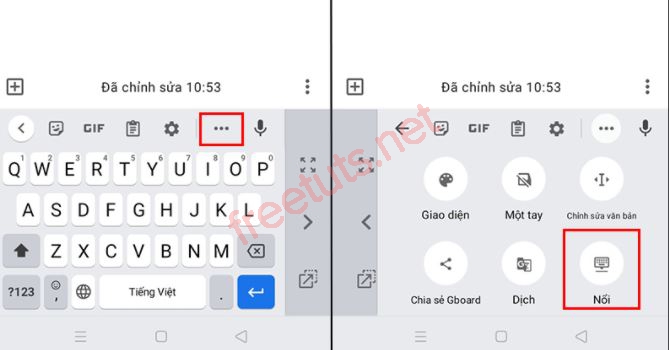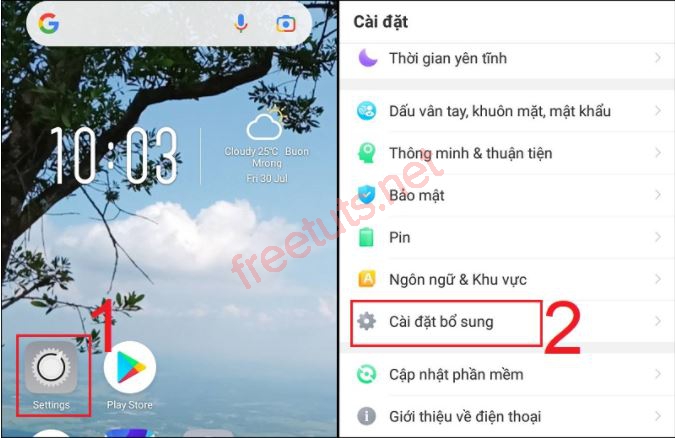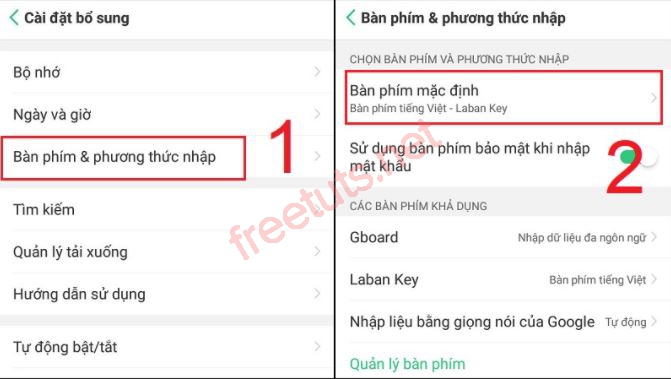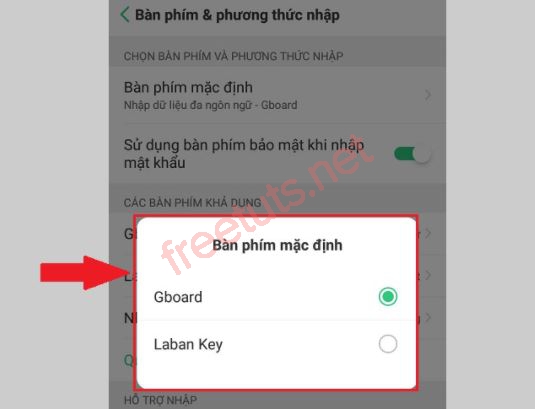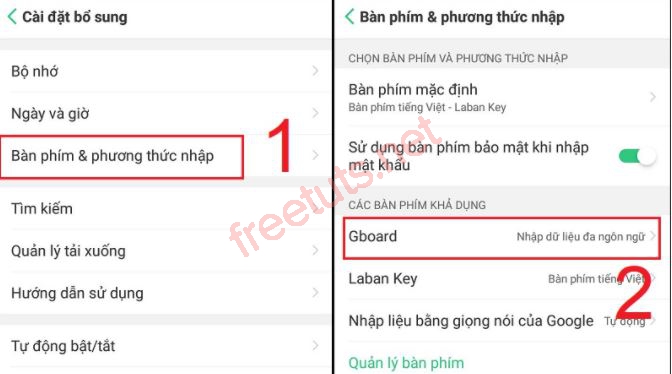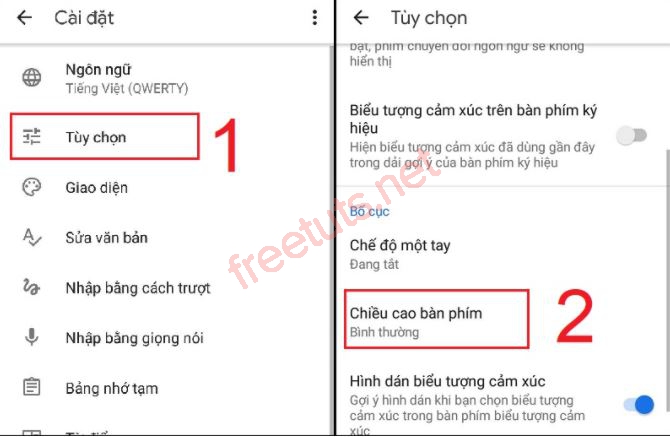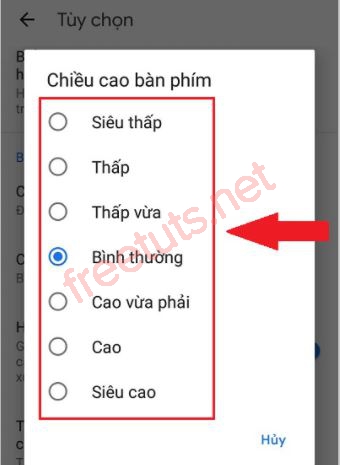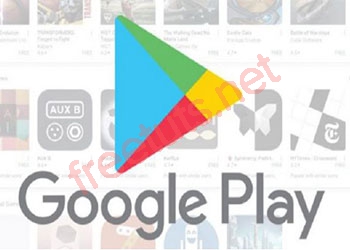Cách khắc phục lỗi bàn phím Oppo bị thu nhỏ và không hiển thị
Bài viết chia sẻ cách khắc phục lỗi bàn phím Oppo bị thu nhỏ và không hiển thị, đảm bảo thành công 100%, lỗi này thường xảy ra khi bạn chơi game.

Hiện nay, hãng Oppo đã cho ra đời bàn phím mới có tên là Gboard và họ đã lấy nó làm bàn phím mặc định cho sản phẩm của họ. Bàn phím này cho phép bạn tùy chỉnh kích thước để phù hợp với nhu cầu sử dụng, cho nên lỗi bàn phím Oppo bị thu nhỏ đã xảy ra khá phổ biến và nhiều người vẫn chưa biết cách khắc phục.
Bạn có thể hiểu đơn giản là lỗi xảy ra khi chế độ thu nhỏ trong bàn phím đã được bật mà bạn quên chưa tắt, hoặc trong quá trình sử dụng bạn đã vô tình chạm vào các chế độ đó mà không hề biết. Tuy nhiên, bạn cũng không nên quá lo lắng, bởi việc khắc phục cũng tương đối đơn giản, bạn có thể tham khảo bài viết bên dưới để fix lỗi nhé. Trước khi bắt đầu thì các bạn cũng nên điểm qua hai nguyên nhân cơ bản dẫn đến tình trạng trên để có thể hiểu rõ hơn nhé.
I. Nguyên nhân lỗi bàn phím Oppo bị thu nhỏ
Dưới đây là một số nguyên nhân cơ bản dẫn đến lỗi bàn phím Oppo bị thu nhỏ mà người dùng thường bỏ qua.
Bài viết này được đăng tại [free tuts .net]
1. Do chế độ sử dụng bàn phím một tay đang bật
Khi chế độ này đang bật thì bàn phím điện thoại sẽ bị dồn về một phía, có thể là bên trái hoặc bên phải tùy lúc thiết lập. Đây thật chất là tính năng thu nhỏ bàn phím trên màn hình điện thoại, nó giúp các bạn dễ thao tác hơn khi điện thoại có màn hình kích thước lớn. Tuy nhiên, nhiều người dùng không thích điều này và cảm thấy khó chịu.
2. Do chế độ bàn phím nổi trên Oppo đang bật
Khi chế độ này đang bật thì màn hình sẽ hiển thị một bàn phím nhỏ lúc bạn chơi game , nó sẽ nằm gọn ở giữa và không tràn viền như bàn phím thông thường. Đây thật chất là tính năng giúp những game thủ dễ dàng nhắn tin và không bị che màn hình khi đang chơi game. Tuy nhiên, đối với những bạn không chơi game thì chế độ này thật sự là khó chịu.
3. Một số nguyên nhân khác
- Hệ thống chưa được cập nhập mới.
- Tính năng tăng tốc trò chơi đang bật.
- Lỗi cài quá nhiều bàn phím dẫn đến xung đột.
Trên là nguyên nhân cơ bản dẫn đến tình trạng bàn phím Oppo bị thu nhỏ, thật chất đó là các chế độ mà hãng đã tích hợp sẵn và bạn có thể bật / tắt dễ dàng, cho nên để khắc phục vấn đề trên cũng tương đối đơn giản, các bạn có thể theo dõi trong phần tiếp theo bên dưới nhé.
II. Cách khắc phục lỗi bàn phím Oppo bị thu nhỏ
1. Bật /tắt chế độ sử dụng bàn phím bằng một tay
Cách khắc phục đơn giản nhất là hãy tắt chế độ sử dụng bàn phím bằng một tay trên bàn phím Gboard, đây là bàn phím gõ mặc định mới được tich hợp trên điện thoại Oppo.
Cách 1: Bật / Tắt chế độ bàn phím bằng một tay ngay trên bàn phím.
Mở bàn phím điện thoại lên => Nhấn vào biểu tượng dấu 3 chấm ở góc phải trên cùng => Lúc này màn hình hiện lên các tùy chọn và bạn hãy bấm vào chế độ Một tay.
Cách 2: Bật / Tắt chế độ bàn phím bằng một tay trong phần cài đặt:
Bước 1: Trên màn hình Oppo, bạn hãy vào Cài đặt => Chọn Ngôn ngữ & khu vực => Chọn Bàn phím và phương thức nhập.
Bước 2: Chọn Groard => Tùy chọn.
Bước 3: Nhấn chọn chế độ Một tay => Sau đó bạn có thể thiết lập chế độ theo ý bạn. Bạn có thể chọn chế độ đang tắt, hoặc bật chế độ tay phải hoặc tay trái.
2. Bật /tắt chế độ bàn phím nổi trên Oppo
Đây là chế độ thu nhỏ màn hình để thuận tiện trong việc chơi game, cho nên đối với những ai không chơi game muốn tắt để sử dụng bàn phím một cách bình thường thì hãy làm theo các bước sau.
Mở bàn phím điện thoại lên => Nhấn vào biểu tượng dấu 3 chấm ở góc phải trên cùng của giao diện bàn phím => Nhấn chọn tắt chế độ nổi (muốn bật lại thì bạn nhấn vào đó thêm một lần nữa).
Trên là 2 giải pháp giúp bạn khắc phục lỗi bàn phím Oppo bị thu nhỏ, các bạn hãy lựa chọn cách phù hợp với tình trạng máy đang gặp phải nhé.
Sau đây, mời các bạn tham khảo thêm một số lỗi bàn phím khác mà mình chia sẻ trong phần tiếp theo bên dưới nhé.
III. Cách khắc phục lỗi bàn phím Oppo không hiển thị
Đây cũng là một lỗi khá phổ biến khiến người dùng điện thoại khó chịu, nó sẽ có nhiều biểu hiện khác nhau như bàn phím liên tục bị treo, giật lag hoặc ngưng hoạt động. Và để khắc phục những vấn đề này thì trước hết hãy tìm hiểu những nguyên nhân dẫn đến tình trạng trên đã nhé.
1. Nguyên nhân
- Do xung đột phần mềm: Nhiều khi bạn thực hiện bật tắt quá nhiều chế độ gõ , hoặc cài nhiều ứng dụng bàn phím khác nhau, cho nên sẽ dẫn đến tình trạng xung đột phần mềm và làm bàn phím bị thu nhỏ.
- Hệ điều hành bị lỗi: Nhà phát hành sẽ luôn cập nhập hệ điều hành mới, cho nên vấn đề lỗi hệ thống dẫn đến bàn phím bị lỗi cũng có khả năng xảy ra.
- Dung lượng RAM quá tải: Khi sử dụng điện thoại, sẽ có lúc máy bị tạm ngừng hoạt động do đầy RAM, cho nên bàn phím không hiển thị là điều hay xảy ra.
Trên là 3 nguyên nhân chính dẫn đến tình trạng bàn phím không hiển thị, tuy nhiên lỗi do bạn cài hoặc tắt các bộ gõ mới gây xung đột với các bàn phím mặc định của điện thoại.
2. Cách khắc phục
Để khắc phục được tình trạng trên thì trước tiên các bạn nên khởi động lại máy và kiểm tra xem đã khắc phục được chưa nhé. Nếu chưa thì các bạn có thể thực hiện thay đổi bàn phím khác cho điện thoại Oppo. Cách tiến hành như sau.
Bước 1: Vào Cài đặt => Cài đặt bổ sung.
Bước 2: Chọn Bàn phím và phương thức nhập => Chọn Bàn phím mặc định.
Bước 3: Chọn bàn phím mà bạn muốn dùng, tránh chọn lại bàn phím đang bị lỗi nhé.
Lưu ý: Nếu có nhiều loại bàn phím được cài trong máy thì bạn có thể xoá các bàn phím đó và mình khuyên nên dùng một bàn phím mặc định của Oppo thôi nhé.
Tiếp theo, nếu bàn phím mà bạn chọn để sử dụng đã bị ai đó thay đổi kích thước thì bạn có thể tùy chỉnh kích thước bàn phím trở về bình thường như sau.
Bước 4: Tại giao diện ở "bước 2" bạn hãy chọn bàn phím đang sử dụng cho Oppo.
Bước 5: Vào mục Tùy chọn => Chiều cao bàn phím.
Bước 6: Chọn chế độ Bình thường cho bàn phím.
Nếu bạn đã thực hiện cách trên rồi nhưng lỗi vẫn chưa được khắc phục, thì các bạn có thể thử giải pháp cuối cùng, đó là khôi phục cài đặt gốc cho điện thoại.
Để thực hiện bạn hãy tham khảo các bài viết bên dưới.
IV. Một số câu hỏi thường gặp
1. Tại sao bàn phím bị thu nhỏ khi chơi game?
Nếu bạn đang gặp vấn đề này thì có thể tham khảo "Phần 2" của bài viết để tìm giải pháp khắc phục nhé.
2. Làm thế nào để điều chỉnh kích thước bàn phím Oppo?
Để điều chỉnh thì bạn hãy vào phần Cài đặt => Cài đặt bổ sung => Bàn phím và phương thức nhập => chọn bàn phím => Tùy chọn => chiều cao bàn phím => lựa chọn kích thước phù hợp với ý bạn.
3. Tại sao không thấy biểu tượng dấu 3 chấm trong bàn phím Oppo?
Bạn vào CH Play => cập nhật Gboard lên bản mới nhất rồi nhấn ?123 hoặc ABC, sau đó kiểm tra lại xem có dấu ba chấm chưa nhé.
4. Làm sao để thu nhỏ bàn phím Oppo khi chơi game?
Bạn hãy vào phần Cài đặt => cài đặt bổ sung => bàn phím và phương thức nhập => Gboard => Tùy chon => chọn chế độ 1 tay => chon thu nhỏ phía trái hoặc phải mà bạn muốn nhé.
Lời kết: Vậy là bài viết này mình đã chia sẻ cách khắc phục lỗi bàn phím Oppo bị thu nhỏ và không hiển thị, lỗi này thường xảy ra khi bạn đang chơi game. Các ban hãy tham khảo và lựa chọn giải pháp phù hợp để thực hiện theo nhé. Chúc các bạn thành công!

 Download Photoshop 2020 Full v21 (Đã kích hoạt sẵn)
Download Photoshop 2020 Full v21 (Đã kích hoạt sẵn)  Cách lấy lời bài hát từ video Youtube không cần phần mềm
Cách lấy lời bài hát từ video Youtube không cần phần mềm  Cách chặn quảng cáo trên trình duyệt Web hiệu quả nhất
Cách chặn quảng cáo trên trình duyệt Web hiệu quả nhất  Cách tắt thông báo nhóm Messenger trên điện thoại - máy tính
Cách tắt thông báo nhóm Messenger trên điện thoại - máy tính  Cách đổi lại tên cũ Facebook trên điện thoại và máy tính
Cách đổi lại tên cũ Facebook trên điện thoại và máy tính  Top 8+ phần mềm quay màn hình máy tính nhẹ tốt nhất 2026
Top 8+ phần mềm quay màn hình máy tính nhẹ tốt nhất 2026  Cách xem mật khẩu wifi đã kết nối với Windows 7/10/11 và Mac
Cách xem mật khẩu wifi đã kết nối với Windows 7/10/11 và Mac  Hơn 60+ phím tắt trên máy tính Windows mà bạn nên biết
Hơn 60+ phím tắt trên máy tính Windows mà bạn nên biết  Ưu điểm của giàn tạ đa năng và những lưu ý khi mua
Ưu điểm của giàn tạ đa năng và những lưu ý khi mua  Những lưu ý khi mua ghế tập tạ để có được sản phẩm chất lượng
Những lưu ý khi mua ghế tập tạ để có được sản phẩm chất lượng  Vì sao dụng cụ thể hình Impulse được ưa chuộng trên thị trường
Vì sao dụng cụ thể hình Impulse được ưa chuộng trên thị trường  Đánh giá Apple MacBook Air (M1 2020)
Đánh giá Apple MacBook Air (M1 2020)  Top 8 Kính chống mỏi mắt Lọc ánh sáng xanh khi dùng máy tính hàng đầu
Top 8 Kính chống mỏi mắt Lọc ánh sáng xanh khi dùng máy tính hàng đầu  TOP 10 máy scan tốt nhất các hãng Canon - HP - Epson...
TOP 10 máy scan tốt nhất các hãng Canon - HP - Epson...  Đánh giá Samsung Galaxy M62: Pin siêu khủng - 4 Camera tha hồ chụp ảnh
Đánh giá Samsung Galaxy M62: Pin siêu khủng - 4 Camera tha hồ chụp ảnh  Đánh giá chi tiết điện thoại Huawei Mate 40 Pro
Đánh giá chi tiết điện thoại Huawei Mate 40 Pro  Cách nhận nhắn tin nhận thưởng bia Sài Gòn 2026
Cách nhận nhắn tin nhận thưởng bia Sài Gòn 2026  Cách tắt / mở nguồn Xiaomi (không cần nút nguồn và có nút nguồn)
Cách tắt / mở nguồn Xiaomi (không cần nút nguồn và có nút nguồn)  Cách xử lý khi quên mật khẩu riêng tư trên điện thoại OPPO
Cách xử lý khi quên mật khẩu riêng tư trên điện thoại OPPO  Cách fake IP trên điện thoại với 1111, Touch VPN, Turbo VPN
Cách fake IP trên điện thoại với 1111, Touch VPN, Turbo VPN  Top 4 ứng dụng 18+ cho iPhone ngon nhất
Top 4 ứng dụng 18+ cho iPhone ngon nhất  Cách reset điện thoại Xiaomi bằng chế độ Recovery và mục Settings
Cách reset điện thoại Xiaomi bằng chế độ Recovery và mục Settings  Cách mở khay SIM điện thoại Vsmart và khắc phục các lỗi thường gặp
Cách mở khay SIM điện thoại Vsmart và khắc phục các lỗi thường gặp  Top 20 game hay trên iOS miễn phí 2026
Top 20 game hay trên iOS miễn phí 2026